ghost重装系统win7步骤[多图]
教程之家
Win7
ghost win7系统是无数的安装人员想安装的一种系统,一些小伙伴不想使用原版的win7系统,想要给电脑重装win7 ghost系统使用,但是不清楚具体怎么重装win7 ghost系统?下面小编就给大家展示下详细的ghost重装系统win7步骤教程。
工具/原料:
系统版本:windows7系统
品牌型号:联想ThinkPad X1 Carbon
软件版本:OneKey Ghost
方法/步骤:
1、下载好win7 ghost系统镜像文件到本地硬盘,将其解压缩出来。

2、准备一个一键ghost工具OneKey Ghost,将它放在最大的gho文件比如win7.gho的同一目录下,不能放在C盘。
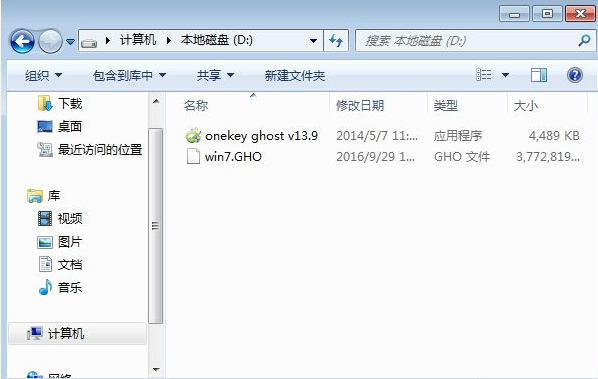
3、接着我们打开OneKey Ghost工具,选择“还原分区”,映像路径选择win7.gho文件,选择C盘,点击确定。

4、点击是,重启计算机。
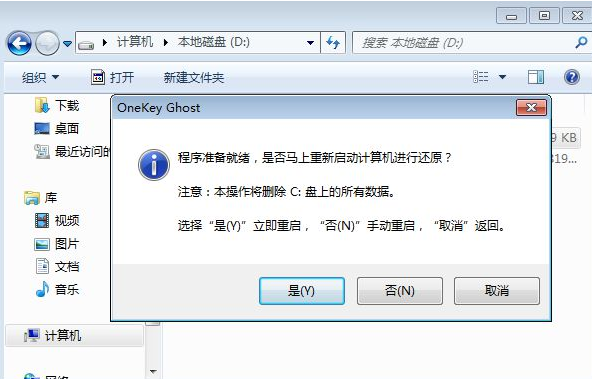
5、在启动菜单选择Onekey Ghost进入。
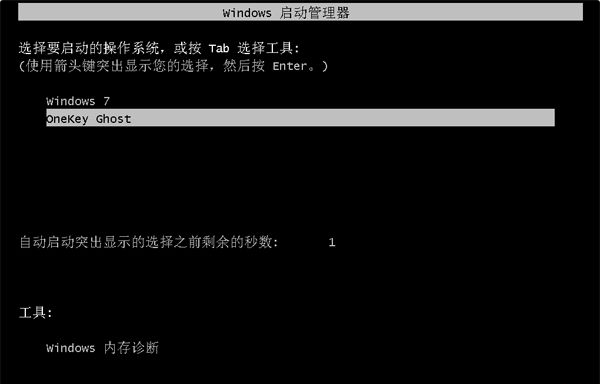
6、启动进入到这个界面,执行还原操作,耐心等待。

7、然后电脑会自动重启,执行安装过程。

8、重装过程通常5-10分钟,最后重启进入全新win7桌面后,重装win7 ghost系统结束。

总结:
1、将系统镜像和工具放在除磁盘以外的盘;
2、打开工具,选择系统镜像安装到磁盘;
3、重启电脑,还原分区,再安装系统。
![笔记本安装win7系统步骤[多图]](https://img.jiaochengzhijia.com/uploadfile/2023/0330/20230330024507811.png@crop@160x90.png)
![如何给电脑重装系统win7[多图]](https://img.jiaochengzhijia.com/uploadfile/2023/0329/20230329223506146.png@crop@160x90.png)

![u盘安装win7系统教程图解[多图]](https://img.jiaochengzhijia.com/uploadfile/2023/0322/20230322061558376.png@crop@160x90.png)
![win7在线重装系统教程[多图]](https://img.jiaochengzhijia.com/uploadfile/2023/0322/20230322010628891.png@crop@160x90.png)
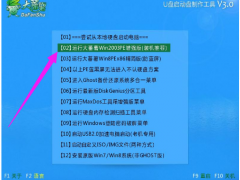
![一键重装系统win7的方法[多图]](https://img.jiaochengzhijia.com/uploadfile/2022/0926/20220926164607743.png@crop@240x180.png)
![小编告诉你i3 8100怎么才能安装win7[多图]](https://img.jiaochengzhijia.com/uploadfile/2022/0324/20220324152732401.png@crop@240x180.png)
![演示联想光盘安装win7系统教程[多图]](https://img.jiaochengzhijia.com/uploadfile/2022/0326/20220326195533428.png@crop@240x180.png)